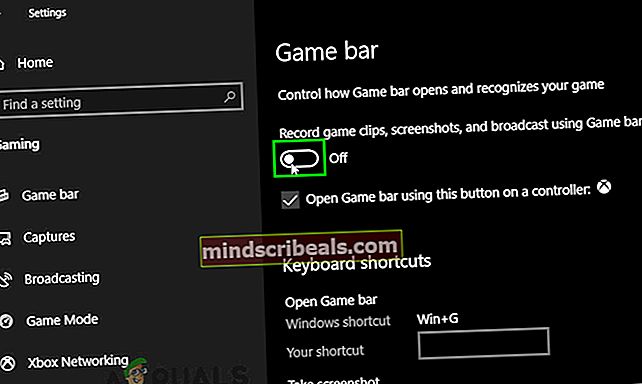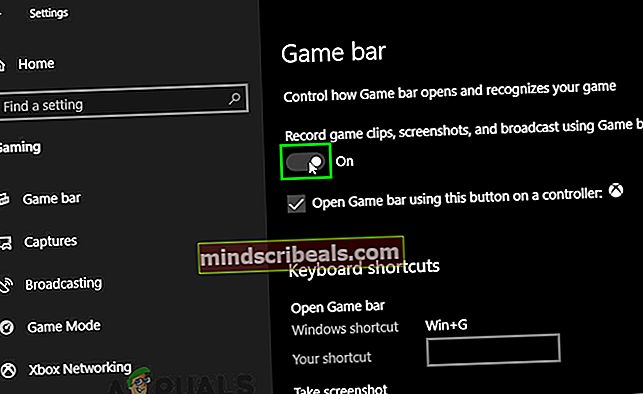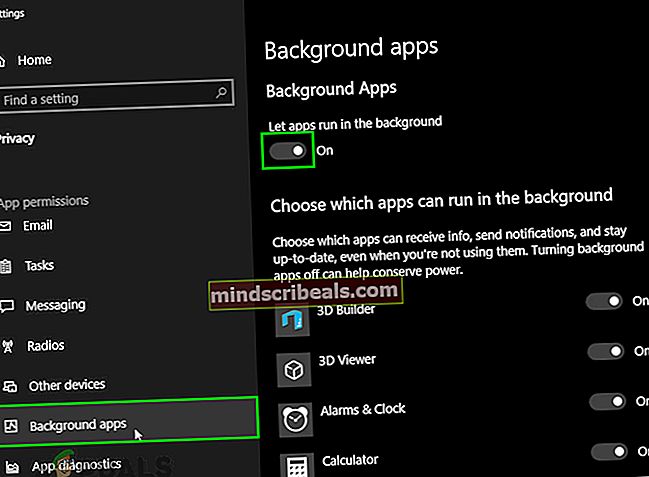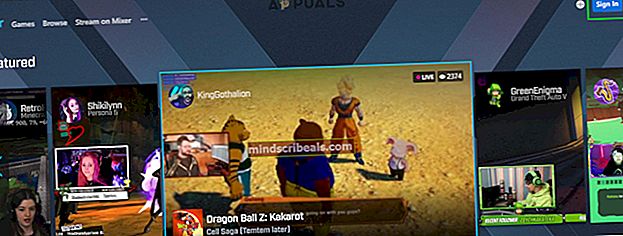Korjaus: Microsoft Mixerin lähetysvirhe
Microsoft Mixer ei voi lähettää lähinnä taustalla toimivien sovellusten rajoitusten vuoksi. Tämä virhe voi johtua myös pelipalkin ristiriitaisista asetuksista. Jos kavennamme sitä, Mixerin lähetysvirhe tapahtuu, kun käyttäjä yrittää lähettää Windows 10 Game Bar -palvelun avulla. Mixer-logo tulee näkyviin vierittävien sinisten pisteiden kanssa jonkin aikaa ja sitten se sulkeutuu ilmoituksella “Lähetys ei toimi. Jotain meni pieleen. Yritä lähettää uudelleen myöhemmin”.

Tämä on hyvin yleinen skenaario, joka tapahtuu yleensä, kun suoratoistetaan pelejä jollakin alustalla tai lähetetään suoraan kanavalle. Tämä ongelma ratkaistaan helposti, koska suoratoistettava peli tarjoaa riittävät oikeudet siihen.
Ennen kuin yrität mitään ratkaisuista
- Käynnistä uudelleen Modeemi.
- Tarkistaa Mixerin palvelun tila
- On olemassa muutamia pelejä, jotka ovat kehittäjä on estänyt sen suoratoistosta. Siksi sinun tulisi varmistaa, että näin ei ole.
1. Nollaa Windows-pelipalkki
Pelipalkin / mikserin ristiriitaiset asetukset voivat aiheuttaa lähetysvirheen. Koska Mixer on osa Windows Game Baria, Game Barin nollaaminen palauttaa myös Mixerin asetukset ja voi siten ratkaista lähetysongelman. Huomaa, että suorittamalla tämän toiminnon kaikki pelipalkin nykyiset asetukset poistetaan. Henkilökohtaiset mieltymykset voivat myös kadota.
- LehdistöWindows avain, kirjoita Pelipalkki ja napsauta tuloksena olevassa luettelossa Pelipalkin asetukset.

- Vaihda nyt Pelipalkki-ikkunassa Nauhoita pelileikkeitä, kuvakaappauksia ja lähetyksiä pelipalkin avulla että VINOSSA.
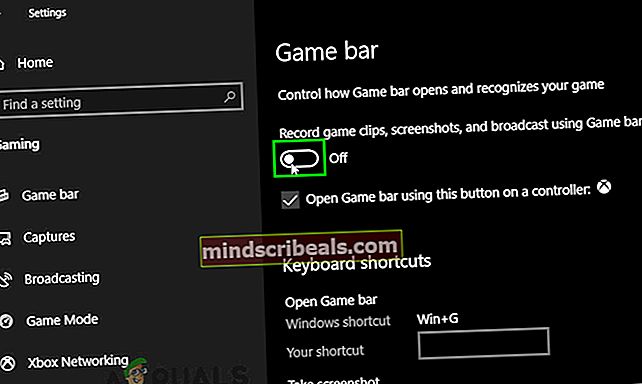
- Uudelleenkäynnistää tietokoneesi kokonaan.
- LehdistöWindows avain, kirjoita Pelipalkki ja napsauta tuloksena olevassa luettelossa Pelipalkin asetukset.

- Kun olet pelipalkin ikkunassa, vaihda Nauhoita pelileikkeitä, kuvakaappauksia ja lähetyksiä pelipalkin avullaettäPÄÄLLÄuudelleen.
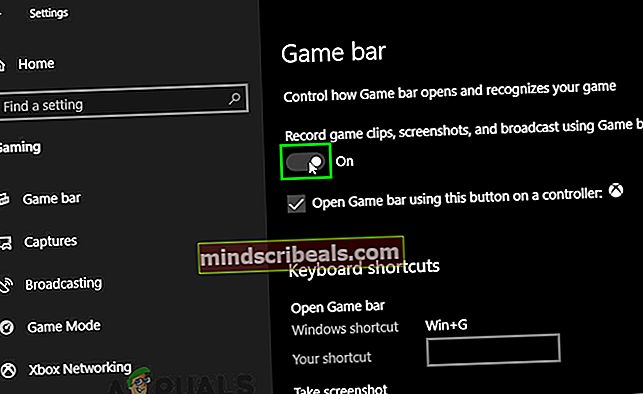
- Vaikka tämä näyttää pieneltä toiminnalta, se käynnistää Mixerin toiminnot kokonaan uudelleen. Launch pelin ja lähetyksen tarkistaaksesi, toimiiko se nyt hyvin.
2. Anna Windowsin suorittaa sovelluksia taustalla
Aina kun Windows havaitsee pelaavan peliä, se sammuttaa jotkin sovellukset (joiden ei sallita toimia taustalla) tasaisemman käyttökokemuksen takaamiseksi. Jos taustasovellusten suorittamisen yleinen asetus on poistettu käytöstä, käyttäjä ei voi lähettää lähetyksiä Mixerin kautta (koska se pitää myös Mixeria taustasovelluksena). Tätä ongelmaa ei tapahdu ihmisten kanssa, jotka ovat päivittäneet Windowsin.
- LehdistöWindows avain, kirjoita Yksityisyys ja napsauta tuloksena olevasta luettelosta Tietosuoja-asetukset.

- Vieritä nyt ikkunan vasemmassa ruudussa alaspäin löytääksesi ja napsauttamalla Taustasovellukset.
- Vaihda kytkintä Anna sovellusten toimia taustalla että päällä.
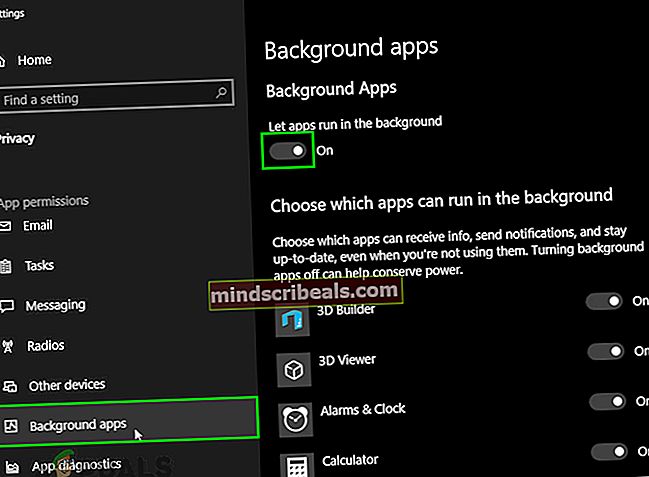
- Käynnistä nyt peli ja lähetä lähetys ja katso, onko ongelma ratkaistu. Harkitse myös tietokoneen uudelleenkäynnistämistä ennen lähettämistä uudelleen.
3. Uudista virta-avain
Microsoft on toteuttanut Streamer Review -sovelluksen Mixerin kautta tapahtuvaa lähetystä varten uusien suoratoistolaitteiden validoinnin ja valvonnan parantamiseksi. Suoratoistojen on kirjauduttava sisään Microsoft-tilillään Mixerin verkkosivustolla, jotta heidän tilinsä voidaan tarkistaa uudelleen. Sen jälkeen striimareiden on odotettava 24 tuntia ennen uuden virta-avaimen saamista ja sitten he voivat aloittaa suoratoiston. Suoratoistoavaimen uusiminen voi ratkaista ongelman.
merkintä:Tämä toiminto saattaa asettaa nykyisen suoratoistoavaimesi pitoon.
- Tuoda markkinoille selaimesi, mene Virallinen mikserin verkkosivusto, Kirjaudu sisään linkitetyn Microsoft-tilisi kanssa ja avaa sittenBroadcast Dashboard”. Microsoft-tilin on oltava sama kuin Windowsissa.
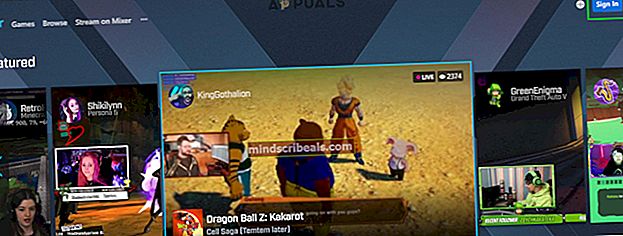
- Siirry nytLähettää”-Välilehti.
- Valitse Lähetys-välilehdessäAloittaa”.
- Katso vaadittu Sekoittimen turvallisuusvideo.
- Videon valmistuttua odota 24 tunnin ajan (tarkastelujakso).
- Kun olet kulunut 24 tuntia, siirry jälleenLähettää”-Välilehti lukea ja allekirjoittaa Streamer-lupaus.
- Kun olet suorittanut kaikki vaiheet, saat uuden virta-avaimesi.
- Nyt tuoda markkinoille ja aloita lähetys.
Jos virheilmoitus jatkuu edelleen kaikkien edellä mainittujen toimenpiteiden suorittamisen jälkeen, harkitse kirjautumista uudelleen Microsoft-tilillesi Windowsissa. Tämä todennäköisesti poistaa kaikki asetuksesi. Voit myös yrittää luoda uuden paikallisen tilin ja tarkistaa Mixinin käyttäytymisen siellä.
Tunnisteet mikseri